Praca z wieloma monitorami ma własny zestaw problemów, z których większość jest w stanie obsłużyć nowoczesny pulpit. Wiele konfiguracji monitorów istnieje już od dawna, ale dopiero niedawno ich obsługa poprawiła się w systemie Windows. Windows 10 jak dotąd oferuje najlepszą obsługę wielu monitorów swoich poprzedników, ale wciąż istnieją luki do wypełnienia przez narzędzia innych firm. Jeśli masz konfigurację z wieloma monitorami, być może czasami zgubiłeś mysz. Istnieją sposoby, aby go znaleźć, ale może to pomóc, jeśli mysz była w stanie owinąć monitory.
Mysz, która otacza rogi, a ściślej krawędzie, wyjdzie z jednej krawędzi ekranu i ponownie pojawi się na następnej, nawet jeśli ekran nie znajduje się obok niej. To sprawia, że jeśli mysz siedzi na krawędzi, możesz ją przesunąć, aby w końcu znalazł drogę z powrotem na środek ekranu.
Spis treści:
Umieść mysz na monitorach
Aby owinąć mysz między monitorami, potrzebujesz bezpłatnej i otwartej aplikacji o nazwie LittleBigMouse. Pobierz go z Github i zainstaluj. Aplikacja ma interfejs, który sugeruje, że będzie zarządzać kolorami i orientacją monitorów, ale jeśli spojrzysz na dół, zobaczysz dwie możliwości zapętlenia.
Pętla pozioma jest tym, czego powinieneś używać, jeśli monitory siedzą obok siebie w tradycyjnym układzie poziomym. Pętla pionowa jest tym, czego powinieneś używać, jeśli masz monitory ustawione jeden na drugim w układzie pionowym. Możesz użyć obu, jeśli masz kombinację dwóch układów, np. Układ L. Kliknij czerwony przycisk odtwarzania, aby zastosować zmianę, a mysz owinie się wokół krawędzi ekranu.

Co się stanie, jeśli przesuniesz mysz do lewej krawędzi ekranu 1 na powyższym zrzucie ekranu, pojawi się ona ponownie od prawej krawędzi ekranu 2.
Jeśli chodzi o aplikację, możesz zminimalizować ją do zasobnika systemowego, ale kontrola dobrze się ukrywa. Aby wysłać aplikację do paska zadań, kliknij prawym przyciskiem myszy ikonę paska zadań i wybierz opcję „Zamknij okno”. Aplikacja będzie nadal działać, a mysz zwinie się tak, jak powinna.
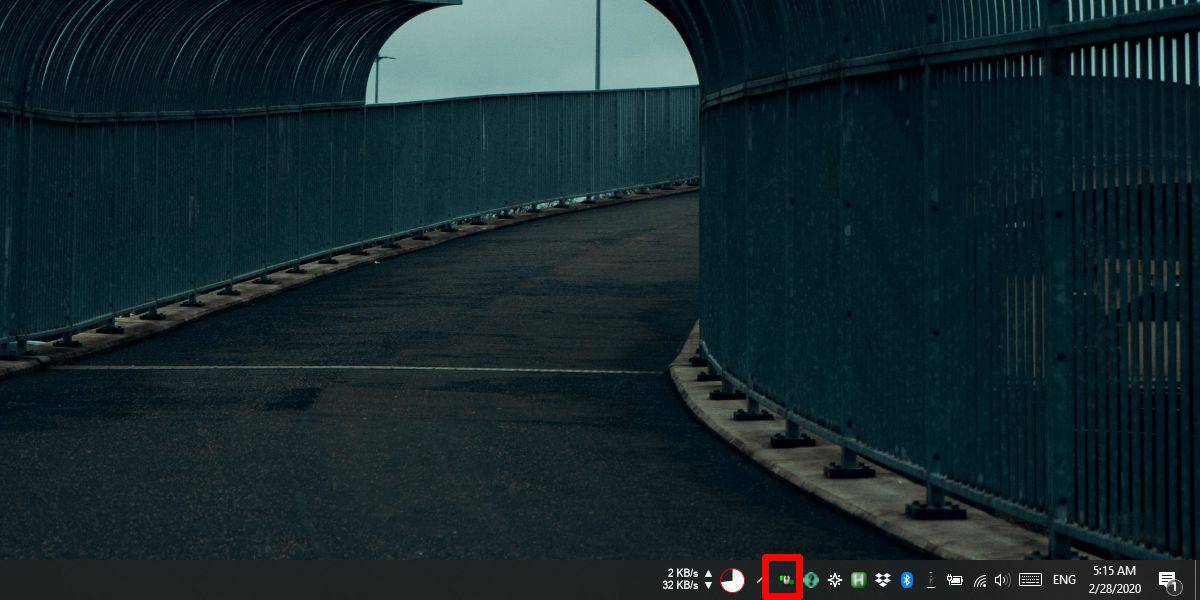
LittleBigMouse działa, ale wydaje się być trochę wadliwy, więc jeśli mysz się nie zawija, zamknij aplikację i uruchom ją ponownie, aż zacznie działać. Uruchomienie go wymagało trzech prób, ale gdy zacznie działać, prawie nie wiadomo, czy aplikacja już tam jest. Możesz zawiesić aplikację bez wychodzenia z niej, co może być przydatne, jeśli funkcja owijania zakłóca grę lub coś innego.

